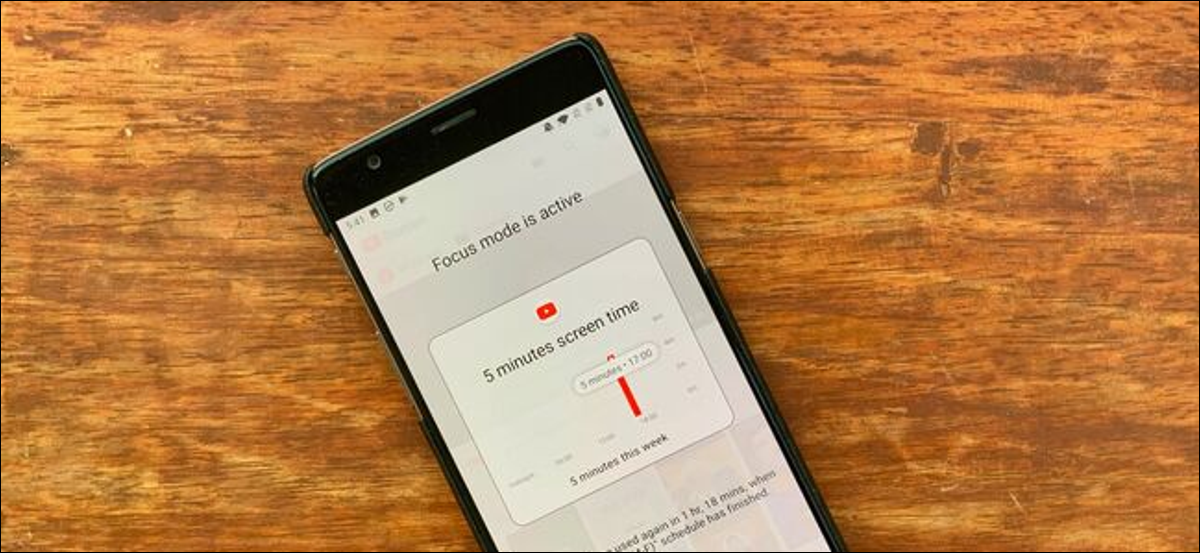
Você passa muito tempo em seu dispositivo Android?? Use um aplicativo de bem-estar digital para rastrear o uso do aplicativo e determinar os limites do aplicativo. Você quer um pouco de paz de espírito? Bloqueie aplicativos específicos por um momento com o modo de foco.
Como definir um temporizador de app no Android 9 e mais alto
Bem-estar digital é o recurso de gerenciamento de tempo de tela do Google. Está habilitado em telefones Google Pixel, dispositivos Android One (rodando Android 9 Pé e topo) e um número limitado de outros telefones. Depois de baixar o Bem-estar digital aplicativo no seu dispositivo, mostrado como um item de configuração.
O aplicativo Bem-estar digital rastreia quanto tempo você passa no telefone. Diz quantas vezes você atendeu seu telefone, quanto tempo você gastou em um aplicativo específico e quantas notificações você recebeu hoje.
Você pode usar essas informações para tomar decisões sobre quanto tempo você gasta em seu smartphone. O aplicativo também oferece ferramentas, como App Timer, parar seu uso.
Com App Timer, você pode restringir a quantidade de tempo que pode passar em um aplicativo. Como um exemplo, você pode configurá-lo para usar apenas o YouTube 30 minutos por dia.
Para fazer isso, deslize para baixo na aba de notificações e toque no ícone de engrenagem para abrir as configurações (ou abra-o na gaveta do aplicativo). A seguir, toque “Bem-estar digital e controles dos pais”.
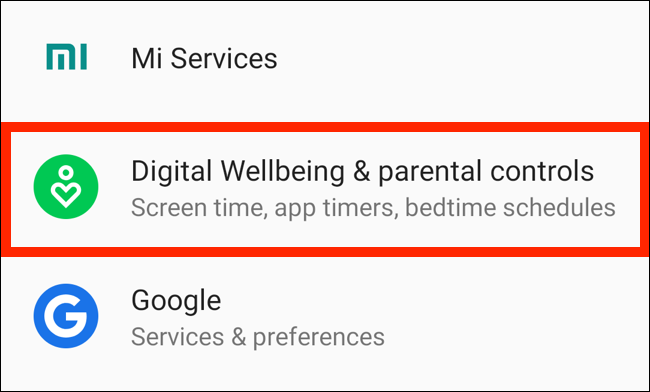
No painel de controle, role para baixo até o aplicativo do YouTube e toque no ícone de ampulheta ao lado dele.
![]()
Na janela pop-up, defina o limite de tempo e toque em “Aceitar”.
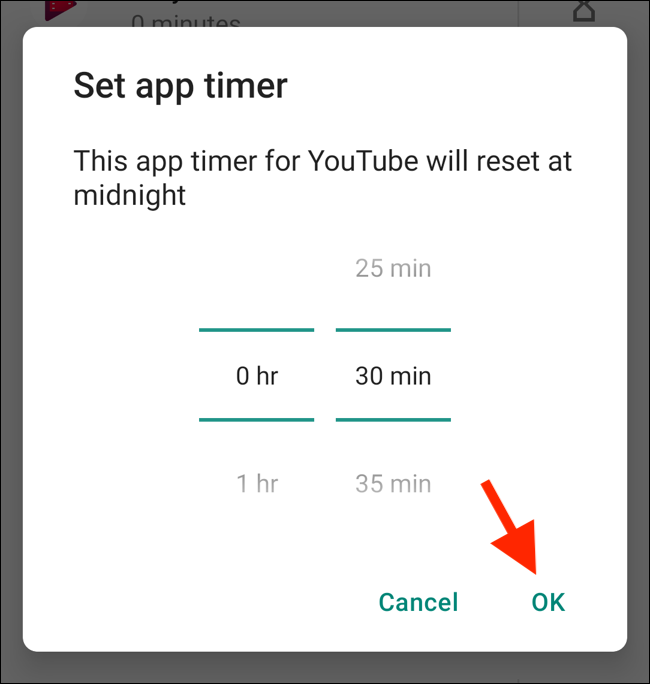
Quando o tempo de uso acabar, o aplicativo irá parar. Seu ícone na tela inicial ficará esmaecido e você não receberá nenhuma notificação dele. No dia seguinte, o cronômetro é zerado e o aplicativo é desbloqueado novamente.
Decididamente, você pode sempre voltar para o aplicativo Bem-estar digital e estender ou desativar o cronômetro sempre que quiser.
Como usar o modo de foco no Android 10
Android 10 vem com um modo de foco integrado. À medida que os recursos do App Lock avançam, isso ainda é muito básico. Tudo o que você pode fazer é escolher um monte de aplicativos de distração para pausar quando você ativa o modo de foco.
Atua como uma chave manual para bloquear vários aplicativos simultaneamente. Neste momento, você não pode programar aplicativos para pausar automaticamente em uma determinada hora do dia; Apesar disto, isso é possível com alguns aplicativos de terceiros que abordamos a seguir.
Se você só precisa de uma mudança rápida para bloquear aplicativos, o modo de foco será útil para você.
Abra o aplicativo Configurações e toque em “Bem-estar digital e controles dos pais”.
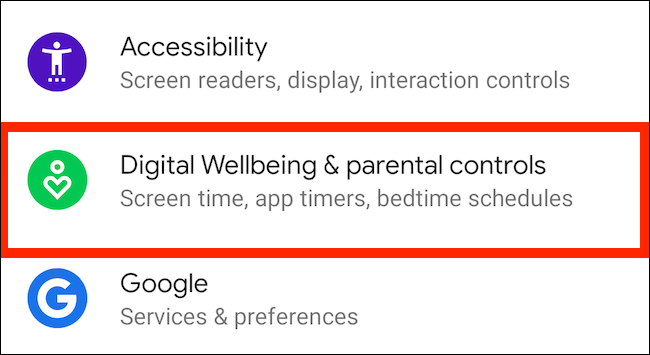
Tocar “Mostre seus dados”.
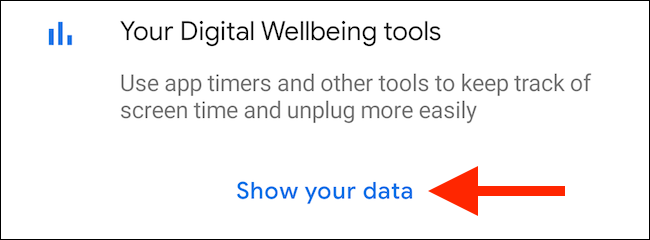
Aqui, toques “Modo de fóco”.
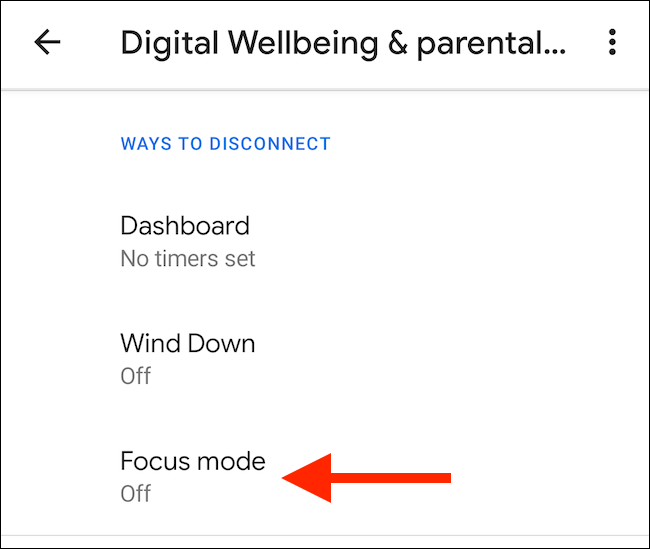
Selecione os aplicativos que deseja pausar ao ativar o modo de foco. Toque “Ative agora” para ativar o modo de foco (toque no mesmo botão para desligá-lo).
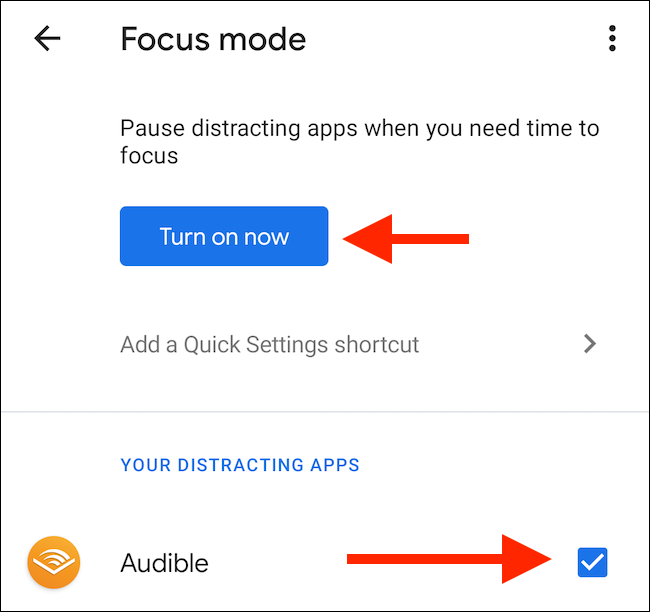
Você pode adicionar um mosaico de “Modo de fóco” para o painel de notificação se você não quiser acessar o aplicativo Configurações todas as vezes. Para faze-lo, abra o painel de notificação e toque no botão Editar (aquele que parece um lápis).
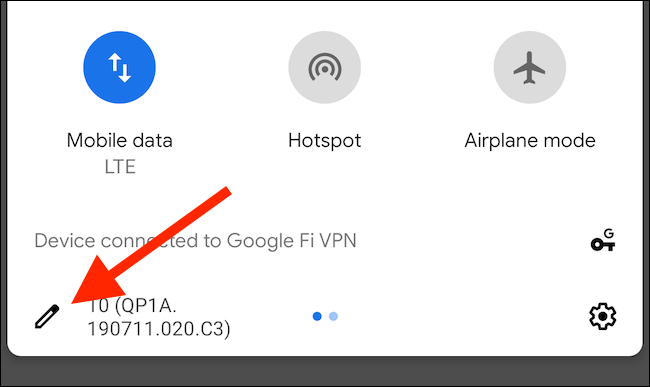
Arraste o ladrilho “Modo de fóco” para a seção de blocos ativos.
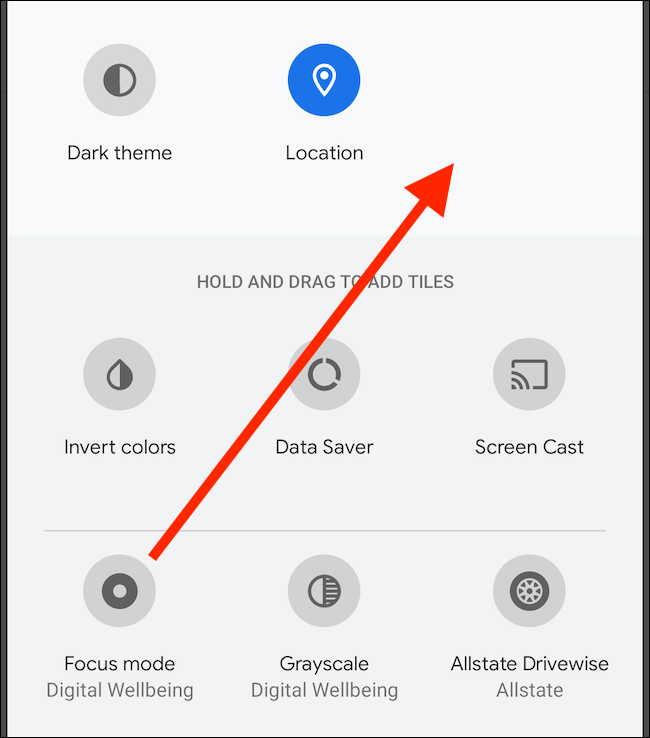
Agora, pode tocar o mosaico “Modo de fóco” para habilitar o deshabilitar esta función.
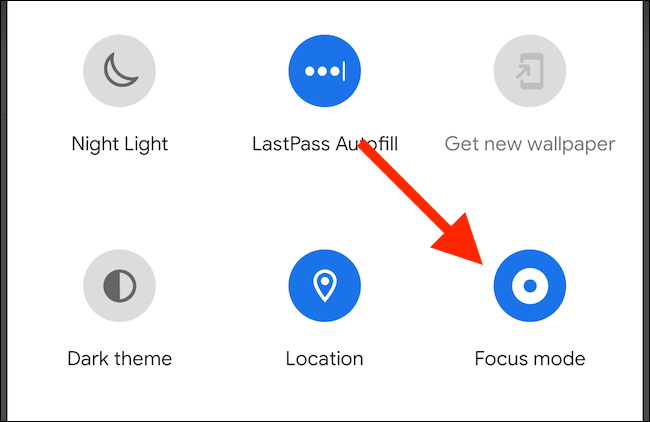
Alternativas para outros telefones Android
Como já mencionamos anteriormente, Os recursos do Bem-estar digital estão disponíveis apenas em alguns pixels do Google, Android One e outros dispositivos. Mesmo nestes, Modo de foco no Android 10 é bastante limitado.
E se você quiser usar esses recursos em outros telefones Android? Ou se você quiser agendar o modo de foco para bloquear aplicativos automaticamente em determinados momentos? Você pode fazer as duas coisas com aplicativos de terceiros.
Mantenha o foco
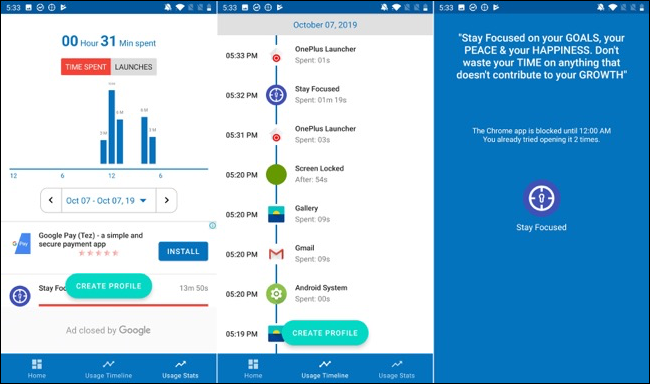
Mantenha o foco é um aplicativo de gerenciamento de tempo de tela que mostra como você usa seu dispositivo. Ajuda a limitar seu uso de várias maneiras. Você pode definir um limite de uso diário ou por hora e bloquear aplicativos para intervalos de tempo específicos ou com base no número de inicializações.
Depois de abrir o aplicativo, solicita que você conceda a permissão de acesso para usar. Toque “clique para conceder” se você quiser fazer isso.
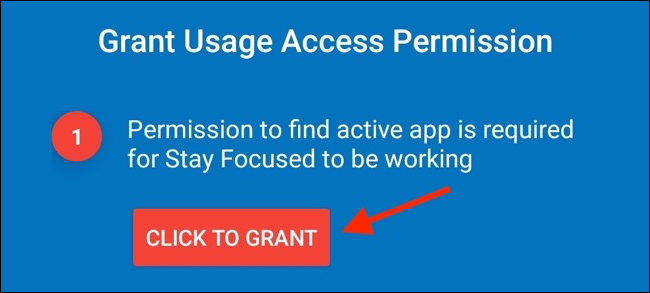
Nesta tela, toques “Mantenha o foco”.
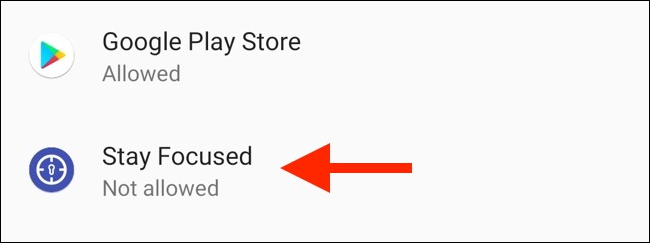
A seguir, ativo “Permitir acesso de uso”.
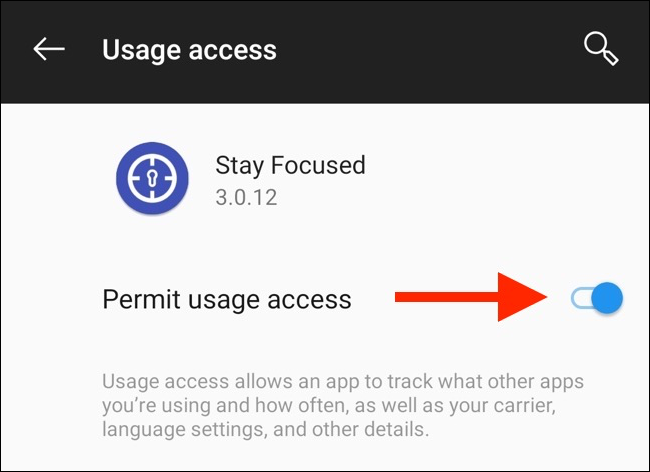
Você acaba no aplicativo novamente. Encontre o aplicativo que o distrai e toque no ícone de cadeado ao lado dele.
![]()
Você pode ver todas as alternativas disponíveis aqui. Tocar “Limite de uso diário”.
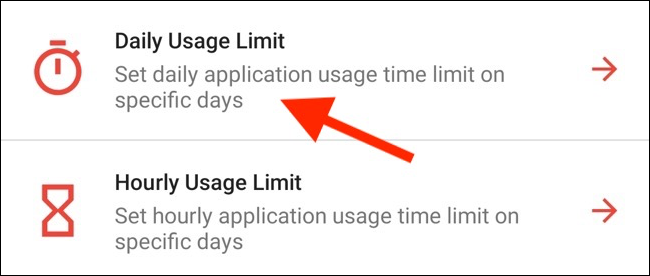
Nesta tela, selecione os dias da semana em que deseja que o limite seja aplicado, defina o limite de tempo e toque em “Guarda”.
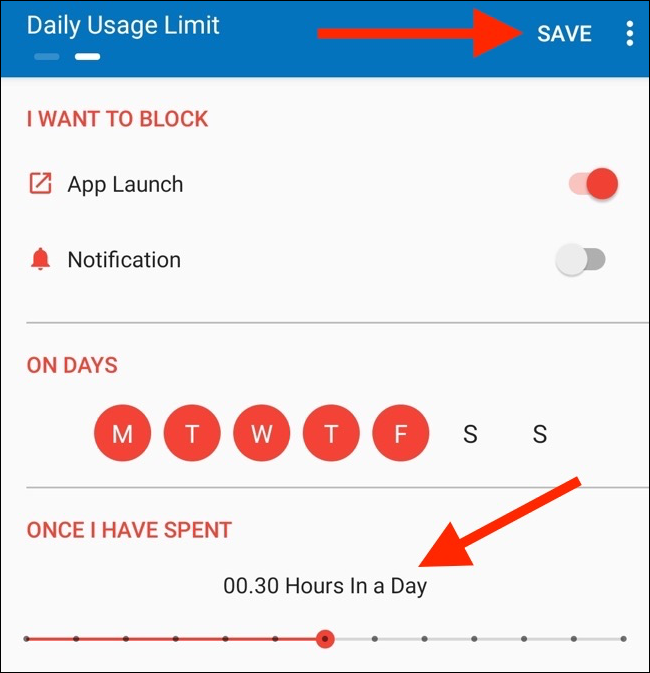
Retorna para a tela da lista de aplicativos. Selecione um aplicativo e, na tela de configuração, toque “Intervalos de tempo específicos”.
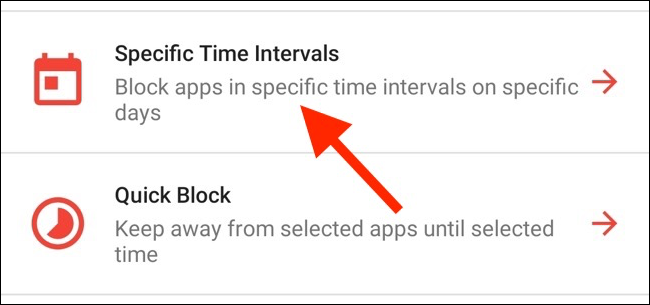
Daqui, pode bloquear um aplicativo por um tempo específico. Selecione os dias da semana aos quais deseja aplicar o limite e toque no sinal de mais (+) junto a “em intervalos”.
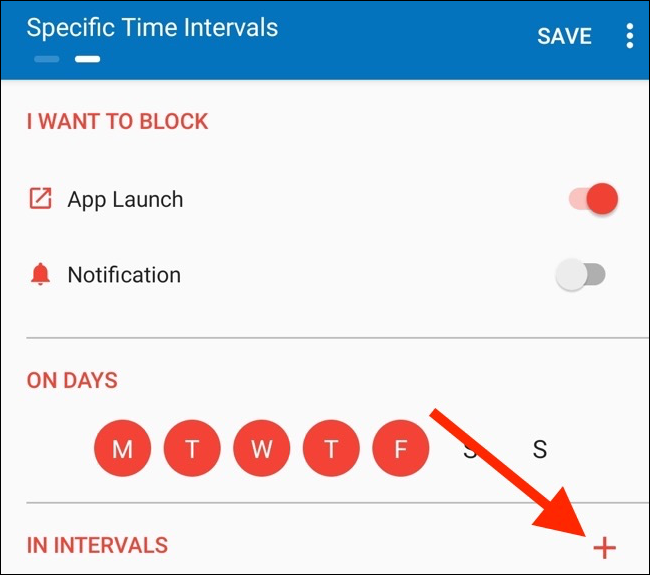
Na janela pop-up, selecione as horas “A partir de” e “Até”, e, em seguida, tocar “Aceitar”.
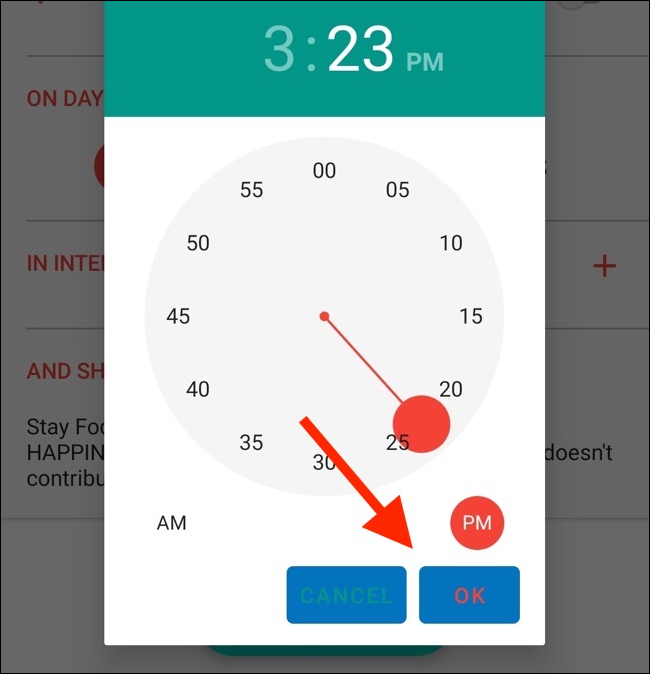
Tocar “Guarda”. Agora, se você tentar abrir o aplicativo gerenciado fora dos horários especificados, o aplicativo Stay Focused exibe uma tela inicial dizendo que você não pode acessá-lo.
Você pode usar a função “Intervalos de tempo específicos” para criar vários agendamentos para o mesmo aplicativo. Como um exemplo, Você pode ter uma programação de segunda a sexta e outra para o fim de semana. Toque “adicionar programa” na tela de configurações para adicionar outro programa.
Stay Focused é um aplicativo gratuito com publicidade. Ocasionalmente, veja banners e anúncios em tela cheia. Se você atualizar para a versão Pro, desative anúncios e desbloqueie todos os recursos.
ActionDash
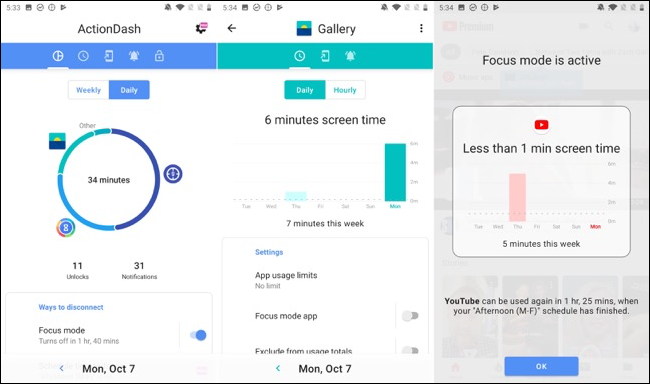
ActionDash é principalmente um painel no qual você pode ver o tempo de tela do seu dispositivo. É um bom substituto para o aplicativo Bem-estar digital do Google. Se você desbloquear a versão Pro por $ 7.99, pode ter acesso aos limites do aplicativo e recursos de bloqueio do aplicativo.
O ActionDash se integra ao ActionLauncher e oferece uma melhor experiência do usuário quando se trata de visualizar e gerenciar o uso do dispositivo. O aplicativo tem uma interface mais limpa que é equivalente ao recurso Bem-estar digital do Google.
Depois de instalar o aplicativo ActionDash e conceder ao aplicativo permissão de acesso de uso, vai acabar na tela inicial do aplicativo. Toque “Pegue mais” para desbloquear todos os recursos.
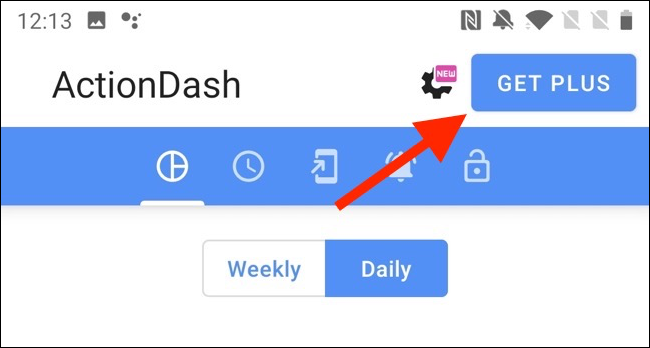
Quando você tem a versão Pro do ActionDash, selecione um aplicativo na lista de uso do dispositivo e toque em “Limites de uso do aplicativo”.
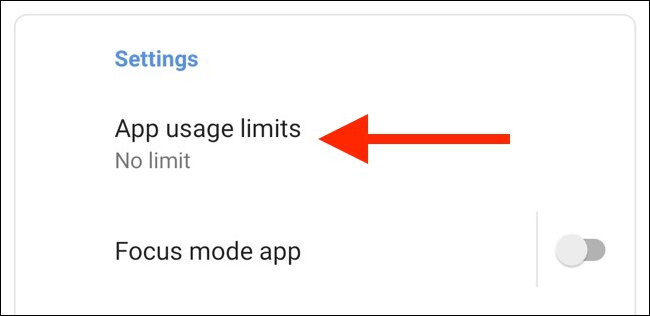
Defina o limite do aplicativo e toque em “Aceitar”.
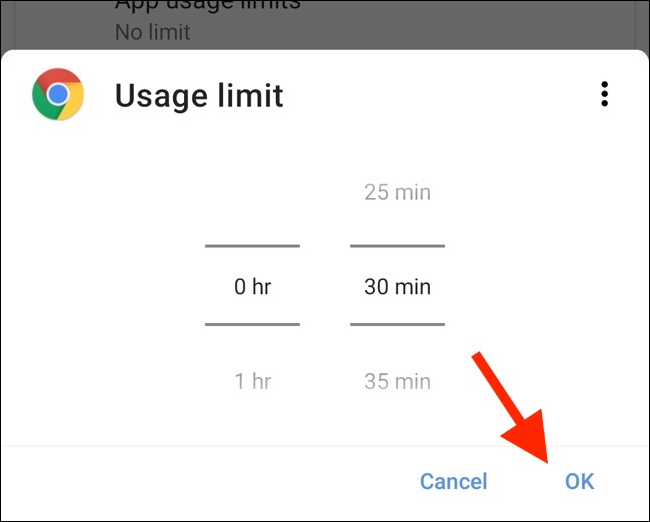
Volte para o painel do ActionDash e toque em “Modo de fóco”.
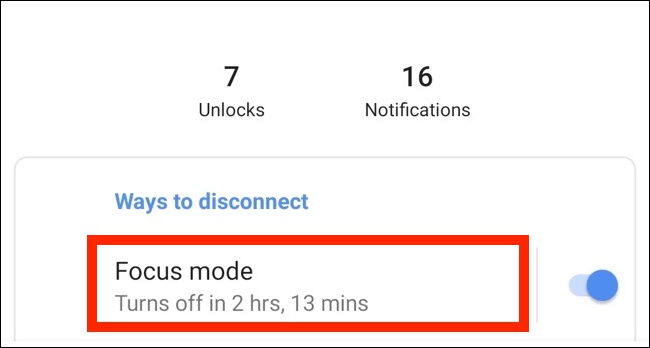
Daqui, selecione os aplicativos que deseja adicionar ao modo de foco e toque em “Ative agora” para habilitá-lo.
Você também pode programar o modo de foco. Toque no botão Menu (os três pontos verticais) na tela do modo de foco.
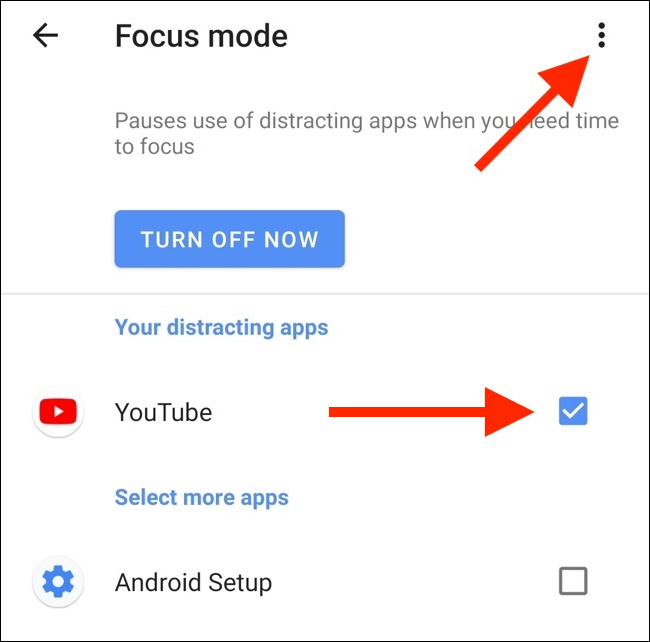
Por favor selecione “Programações do modo de foco”.
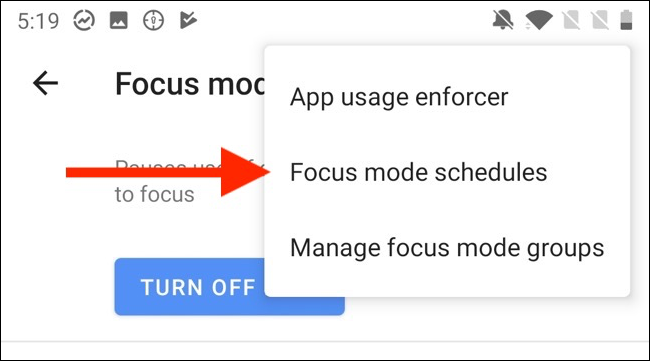
Você verá vários presets prontos para usar.
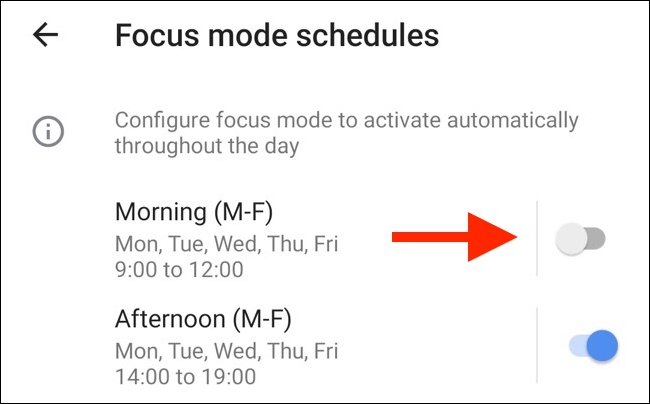
Se nenhuma das predefinições oferecer o que você deseja, toque “adicionar programa” para criar um novo.
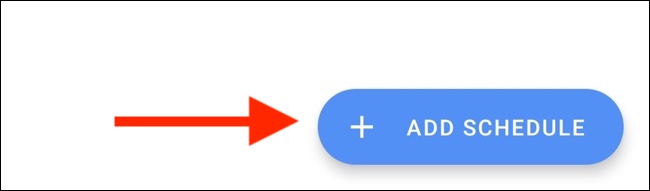
Selecione os dias e horários de início e término. Toque “Atrás” para voltar à tela “Horarios”.
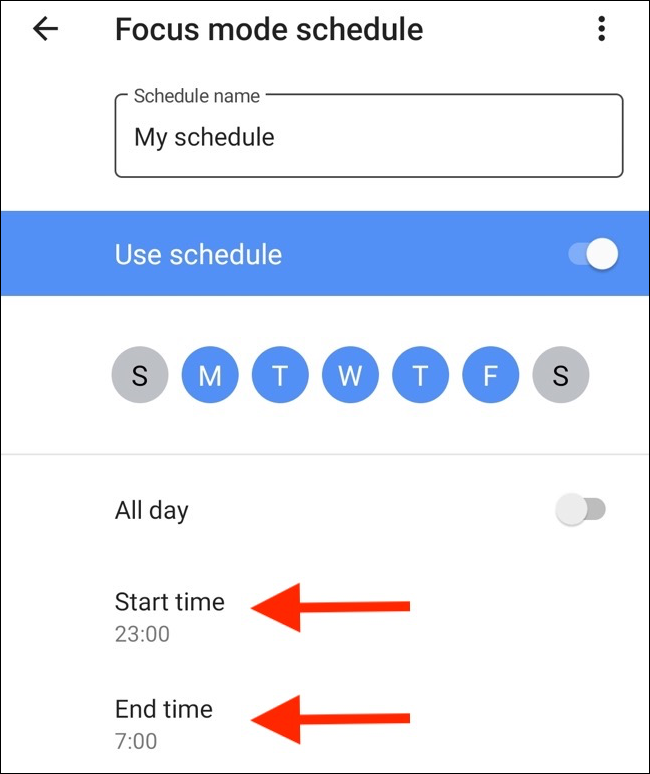
Agora você pode habilitar várias programações para o modo Foco. Você também pode desativar qualquer programação, mesmo quando você deve esperar 20 segundos para desativar aquele que você acabou de configurar.
ActionDash irá bloquear o aplicativo que você selecionou automaticamente no tempo configurado e desde que exceda o limite de tempo do aplicativo.
Também podemos ajudá-lo se desejar usar funções semelhantes no seu iPhone ou iPad..






